
Under Apple MacOS-operativsystemene er det mange programmer, spesielt redaktører av multimediefiler og annen programvare for designere, kunstnere og musikere. Imidlertid mangler noen spesifikke applikasjoner, inkludert spill, for denne plattformen, men det er en Windows-familie for OS. Det er flere måter å starte Winds-programmer på Mack, som vi ønsker å presentere videre.
Start exe på MacOS
Naturligvis vil de kjørbare filene for "Windows" på valmue selv ikke fungere: OS fra Microsoft og EPLS er for forskjellige. Likevel er det mulige alternativer for å jobbe med dem, nemlig installering av Windows til det andre systemet via Boot Camp, ved hjelp av en virtuell maskin eller vinemulator.Metode 1: Windows-installasjon via oppstartsleir
I utgangspunktet drev Apple-datamaskiner på prosessorer av RISC og MIPS-arkitekturer, knapt uforenlig med X86-64-arkitekturen, men i ti år, som i MacBook og iMac, brukes løsninger fra Intel, som lar deg installere Windows-vinduer. Og sistnevnte støttes ganske offisielt - ikke så lenge siden, begynte EPL å legge inn i sine desktop-produkter Boot Camp-verktøyet, som gir muligheten til å installere operativsystemet fra Microsoft som et annet arbeid. En av våre forfattere har utarbeidet instruksjoner for bruk, for å gjøre seg kjent med som du kan videre.

Leksjon: Installere Windows 10 på Mac bruker Bootcamp
Dette alternativet er den ideelle løsningen på vår dagens oppgave: Alle maskinvarefunksjonene i maskin- og programvaren-funksjonene Windows er tilgjengelige, som lar deg jobbe med alle kompatible programmer uten problemer. Denne metoden krever imidlertid en omstart av en datamaskin, og tar også en anstendig mengde plass på lagringen.
Metode 2: Virtual Machine
Følgende metode for å lansere EXE-filer til Mack er installasjonen av en virtuell maskin med en etterfølgende installasjon i den av et av Microsoft-systemene. Slik for OS fra Apple er det flere, det beste av dem presenteres i en egen gjennomgang.
Les mer: Virtual Machines for MacOS
Arbeide med dette vil vise på eksemplet på Parallels Desktop-programmet.
Last ned Parallels Desktop fra den offisielle nettsiden
- Last inn programmet og installer det. Etter at prosedyren er fullført, må du installere Windows-versjonen på onsdag. To alternativer er tilgjengelige - automatisk, gjennom selve programmet, startet ved å trykke på "Installer Windows" -knappen. Samtidig vil den nyeste versjonen av "Dozens" lastes ned.

Hvis du trykker på "Hopp over" -knappen, kan du selvstendig sette den ønskede versjonen av Windows fra bildet.
- For å installere OS automatisk, trykker du på knappen som er angitt i forrige trinn og venter til programmet selvstendig installerer og konfigurerer systemet.

Manuell alternativ innebærer bruk av gratis Microsoft Testing-bilder, laster inn flash-stasjoner eller ISO-fil.
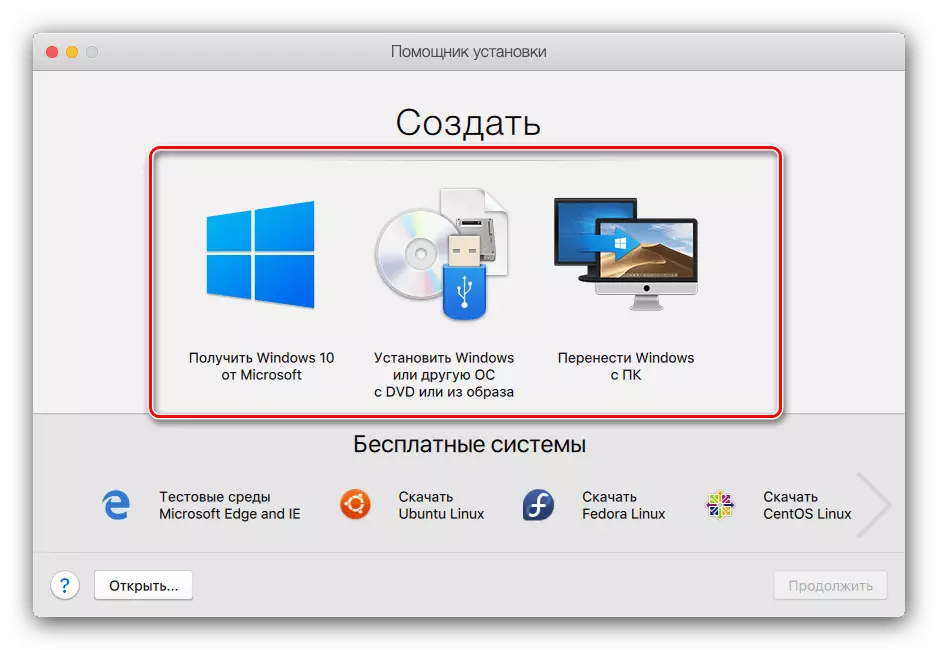
Velg alternativet som passer for din situasjon og installer Windows - Teknisk direkte Installasjonsprosedyren er ikke forskjellig fra det for en vanlig datamaskin.
Leksjon: Installere Windows 10 fra en flash-stasjon
- På slutten av prosedyren, få den aktuelle meldingen.

Som standard starter mediet i fullskjermmodus - for å redusere vinduet, bruk kombinasjonen av Ctrl + Alt, og trykk deretter på Folding-knappen i vinduet Header.
- Du kan bruke Virtual Wednesday - Parallels Desktop støtter integrasjonen av hoved- og gjesteoperativet, slik at EXE-filen for åpning er nok bare for å dra inn i applikasjonsplassen. Ytterligere manipulasjoner med denne filen er ikke annerledes enn de for fulle vinduer.

Vi vil fortelle om de ekstra funksjonene i Parallels Desktop i et eget materiale.

Parallels Desktop er en av de mest kraftfulle løsningene, men søknaden strekker seg mot en avgift, og den fulle versjonen er veldig dyrt. Heldigvis har han gratis alternativer, om enn ikke så rik funksjonelt. Det er imidlertid verdt å huske på at virtuelle miljøer kan fungere feil eller ikke å jobbe i det hele tatt på "Khakintoshai".
Metode 3: Vin
Systembrukere på Linux-kjernen er kjent for vinprogrammet, som er et programvare "lag" for å fungere Windows-applikasjoner på operativsystemet med Unix-kjernen. Det er en versjon av denne programvaren for MacOS, men det bør huskes at det ikke er uforenlig med den nyeste på å skrive en artikkel med en utgivelse på 10,15 Catalina.
Last ned vin fra det offisielle nettstedet
- For stabil applikasjon anbefaler vi at du laster ned stabil utgivelse.

Du må også laste ned programvarekomponenten kalt XQuartz - uten at dette rammebetinget virker ikke.
Last ned den nyeste versjonen av Xquartz
- Etter nedlasting, installer begge nødvendige komponenter - første XQUARTZ.

Neste installere vin.
- Etter at installasjonen er fullført, gå til plasseringen av EXE-filen. Som du kan erstatte, har ikonet nå utsikten over weine-ikonene - dette betyr at søknaden er knyttet til oversetteren.
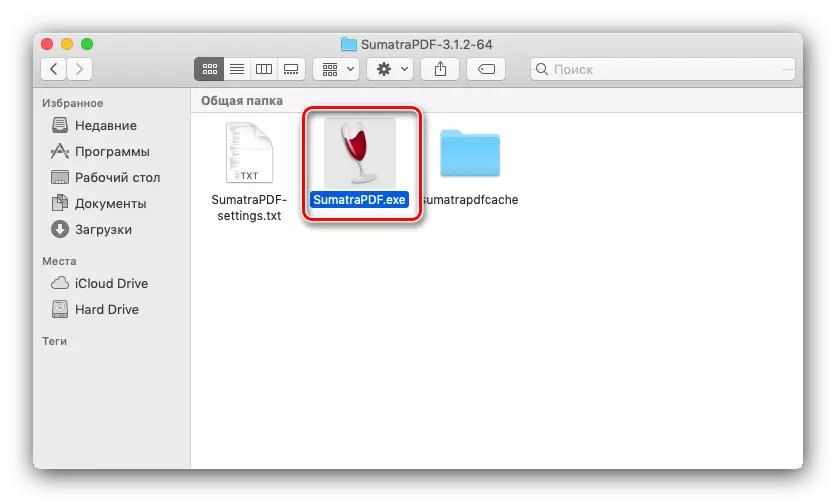
For å starte den kjørbare filen, er det nå nok å klikke på den med en mus.
- Når du starter programmet først, vil du begynne å oppdatere konfigurasjonen, vente på den.

Hvis en melding dukket opp i prosessen med behovet for å installere flere komponenter, er det enig med hver.
- Etter en kort stund vil programmet bli lansert og klar til bruk.




Vin for totaliteten av parametere er en god løsning på vår dagens oppgave, men manglene i form av kompatibilitetsproblemer forstyrrer den er ideell.
Konklusjon
Dette avsluttet vår guide for å starte EXE-filer i MacOS-operativsystemet. Oppsummering, vi merker at den optimale kompatibiliteten i kompatibilitetsplanen vil installere Windows via Boot Camp, mens vinen fører med brukervennlighet, og versjonen med den virtuelle maskinen opptar et mellomliggende sted mellom disse to.
